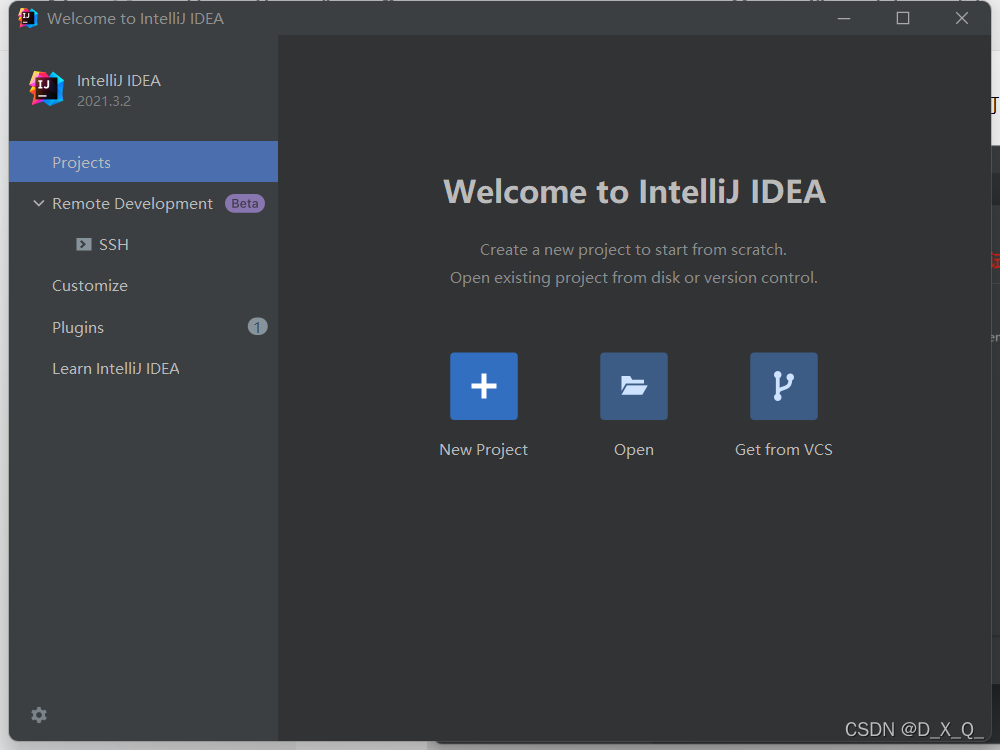目录
一、下载安装包
- 打开官网:IntelliJ IDEA: The Capable & Ergonomic Java IDE by JetBrains,点击Download。
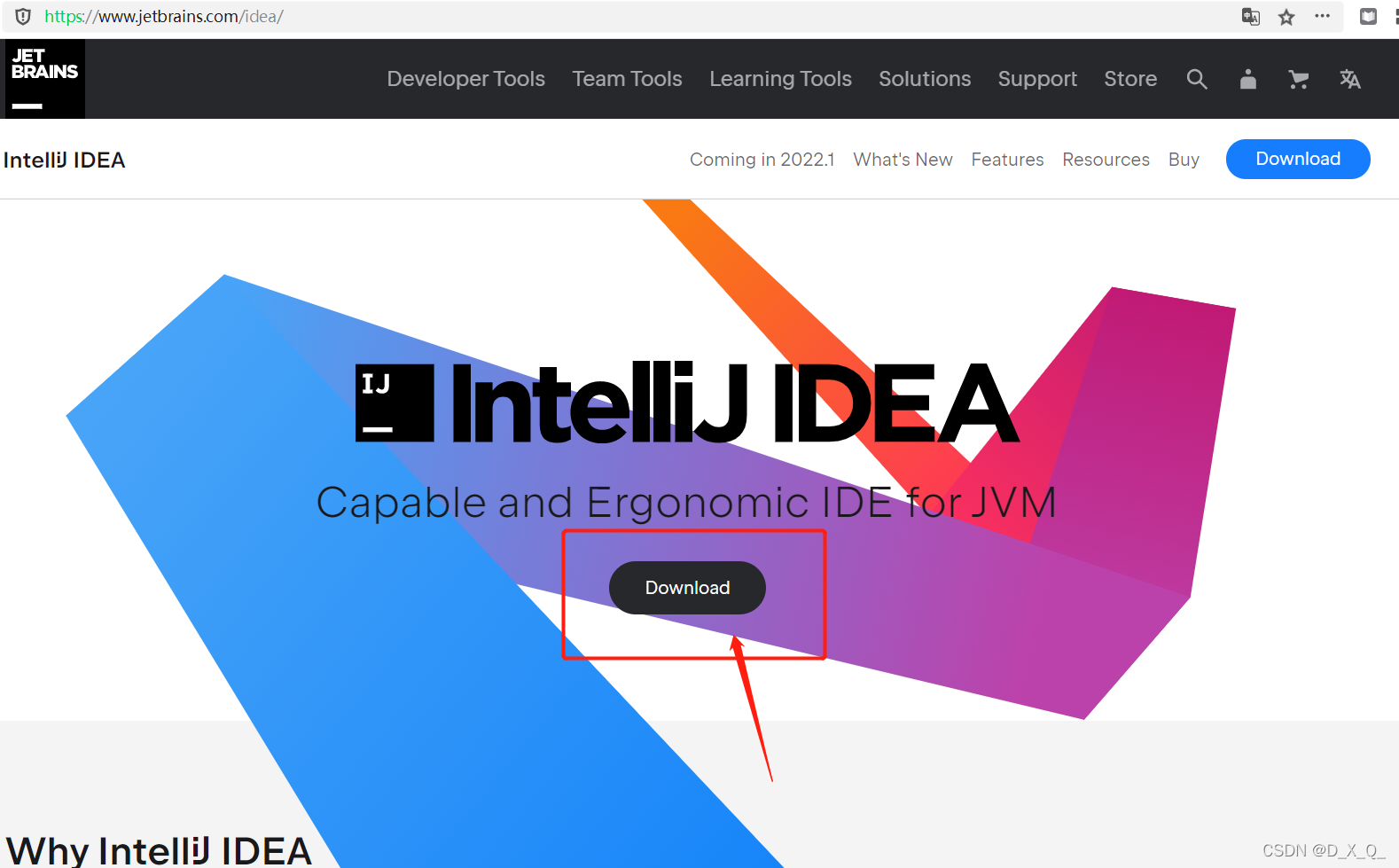
- 根据自己需求下载对应版本,我的电脑是Windows11 64位,所以我下载的是Windows版本,我主要用于Web开发,所以下载的是UItimate版本,点击Download下载。
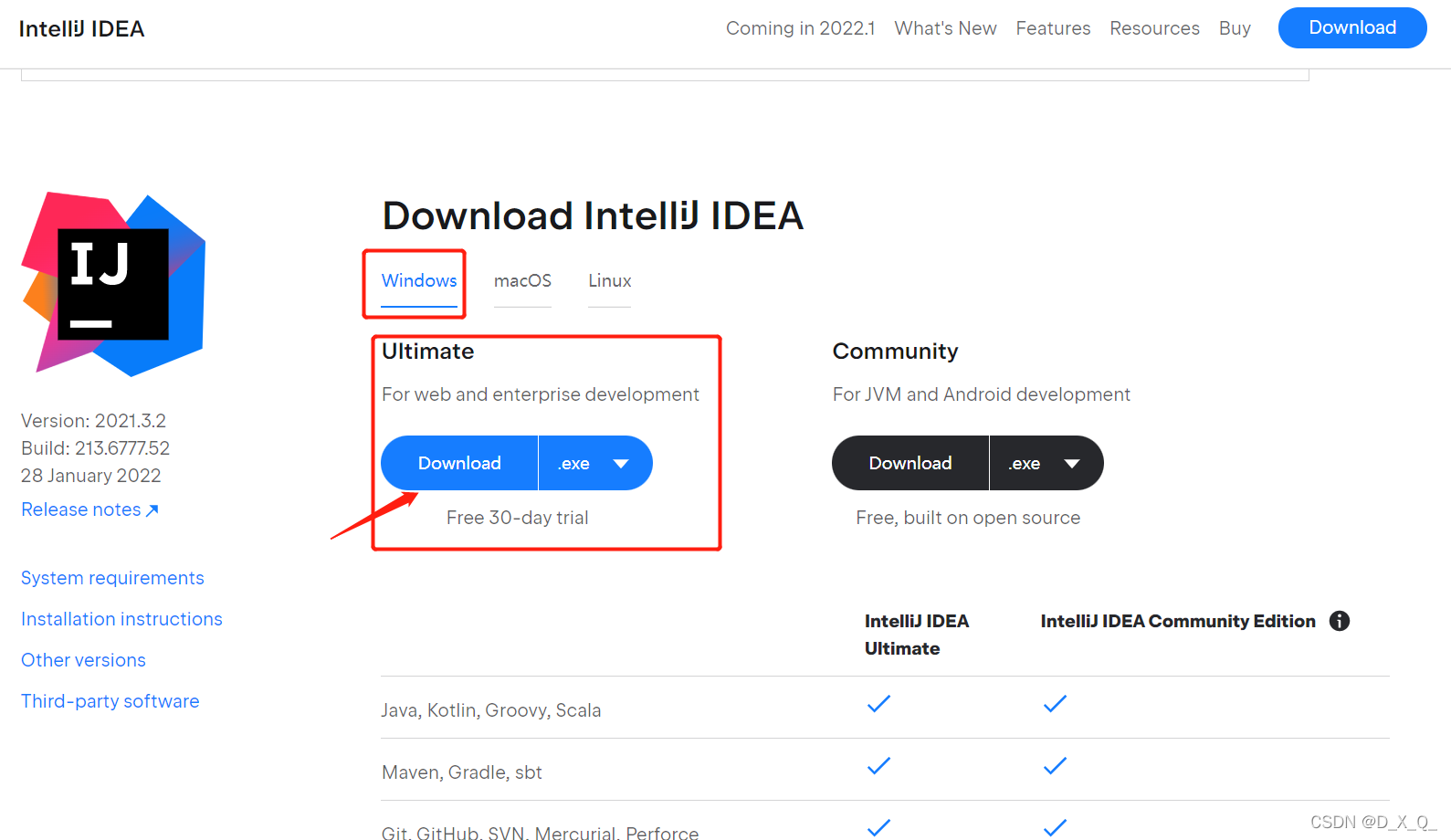
- 下载好的安装包如下,双击安装:

二、进行安装
- 双击安装包,点击Next。
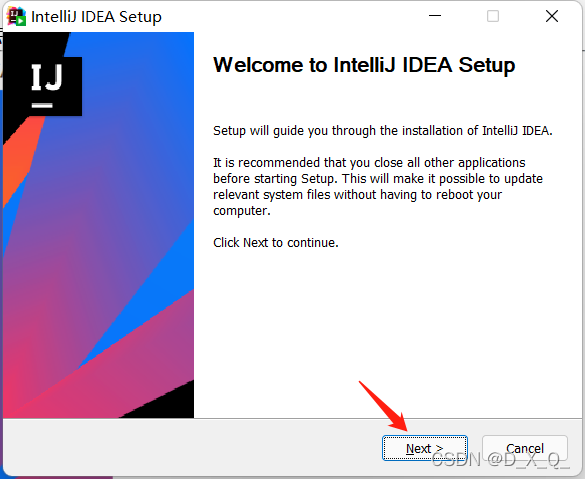
- 选择安装路径,点击Next。
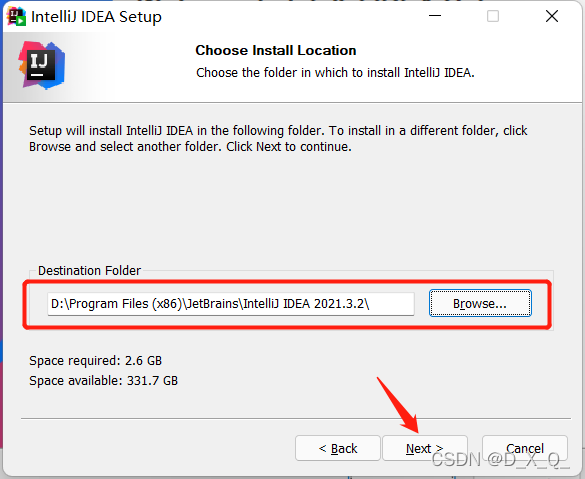
- 勾选安装选项,根据需要勾选,我勾选了必要的两项,勾选之后点击Next。
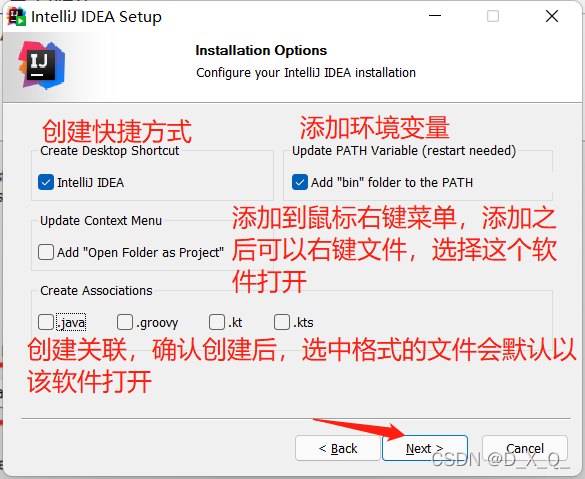
- 点击Install进行安装。
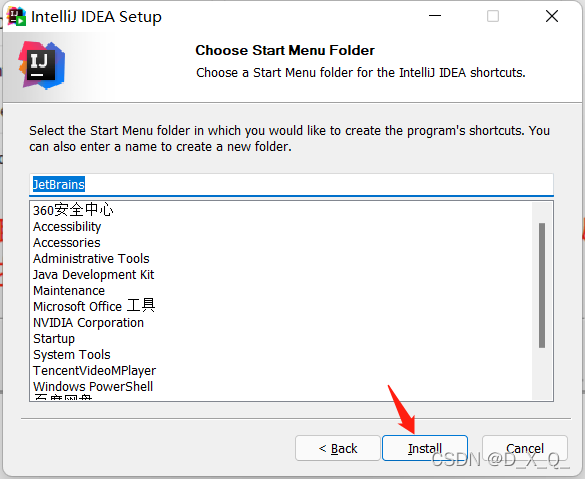
- 安装完成,选择默认选项即可,点击Finish,完成安装。
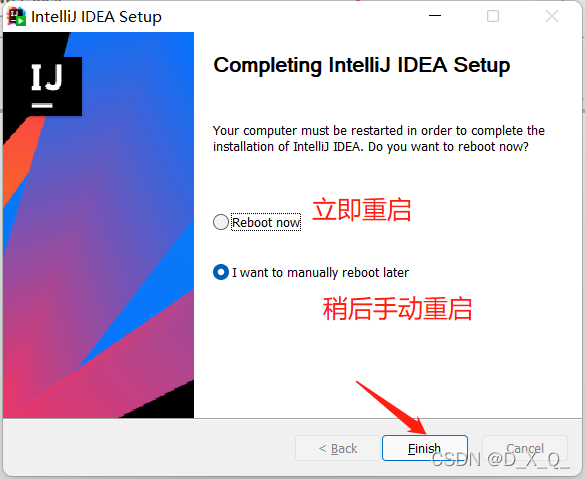
三、启动IDEA
- 双击安装好的桌面图标,启动IDEA

- 勾选“我确认已阅读并接受本用户协议条款”,点击Continue
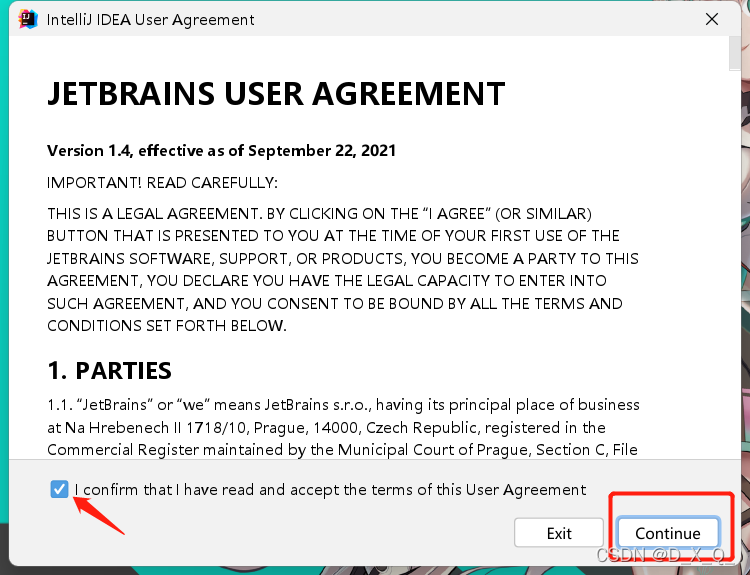
- 发送数据分享以提升软件,我点击的Don't Send(不发送),之后进入软件界面。
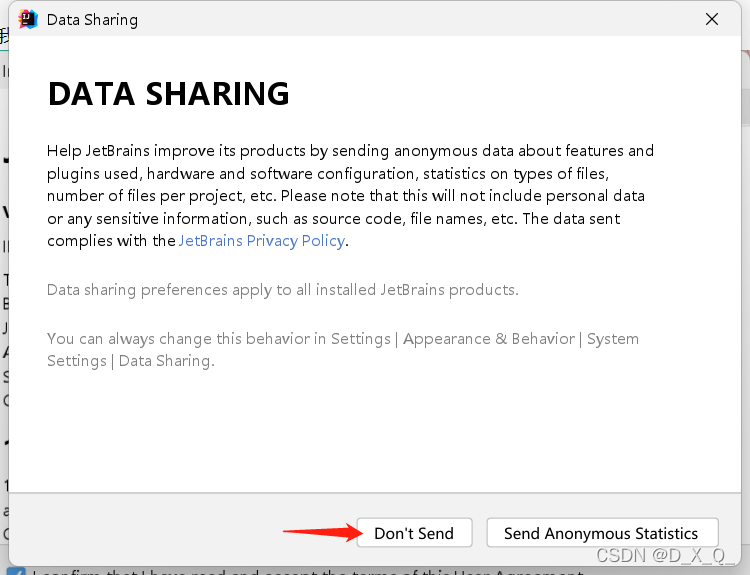
- 进入软件界面,因为我安装的是UItimate版本需要激活,激活码可以自行寻找,网络上有分享的激活码以及插件激活。
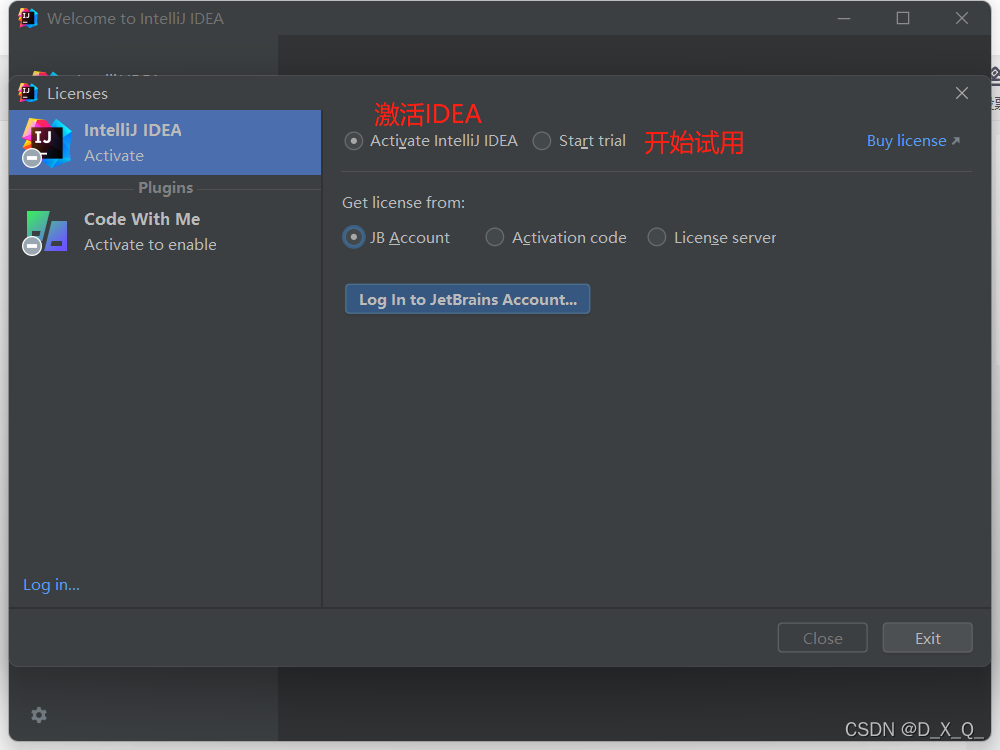
- 激活之后的界面如图所示